Win11怎么设置默认浏览器?一般情况Windows系统的电脑都会自动默认浏览器,但大多数小伙伴对于默认的浏览器使用起来非常不习惯,因此想要去重新设置默认浏览器却不知道如何操作,
Win11怎么设置默认浏览器?一般情况Windows系统的电脑都会自动默认浏览器,但大多数小伙伴对于默认的浏览器使用起来非常不习惯,因此想要去重新设置默认浏览器却不知道如何操作,那么遇到这种情况要怎么办呢?下面就和自由互联小编一起来看看Win11设置默认浏览器的方法吧。
Win11设置默认浏览器的方法
1、首先,打开设置(使用Windows 键盘快捷键Win + I)并从左侧窗格转到“应用程序”选项卡。然后再点击右边的默认应用。
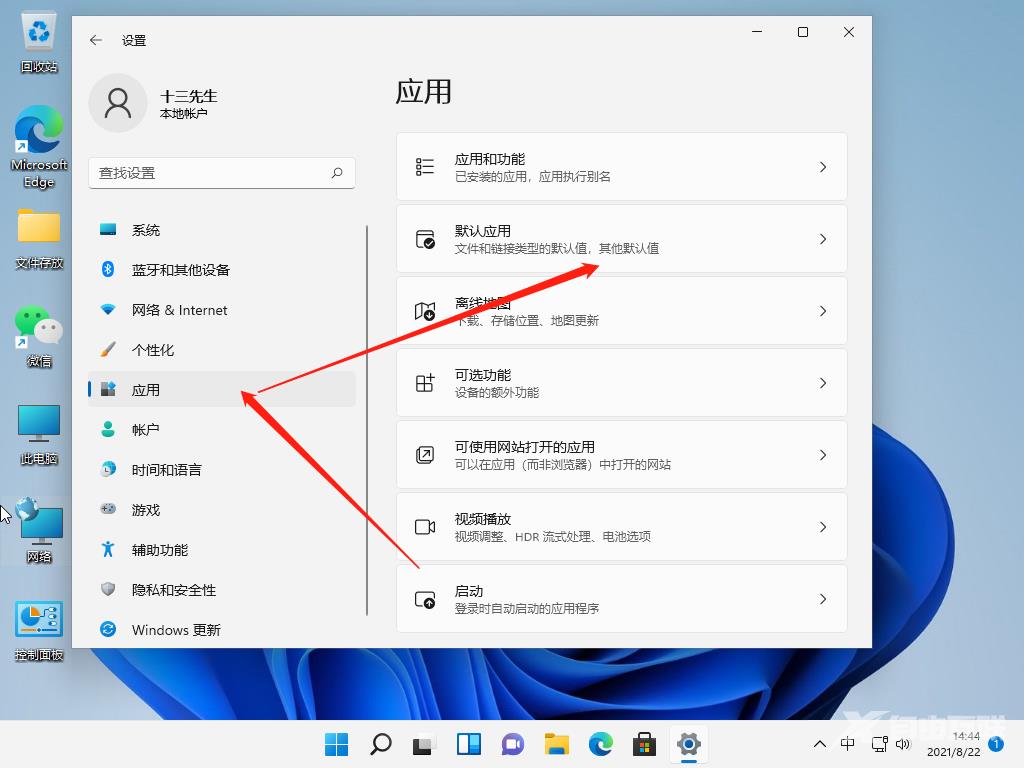
2、然后在右边找到我们的Microsoft Edge浏览器,并点击。
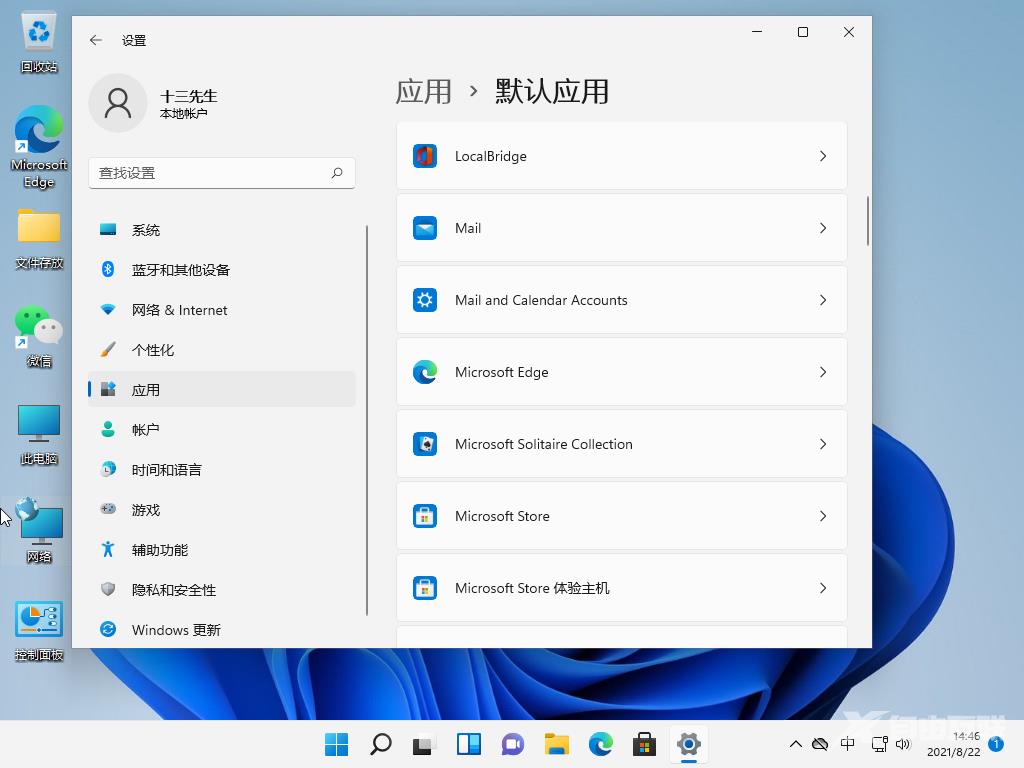
3、然后在里面继续点击.htm,选择我们想要默认打开的其它浏览器即可。
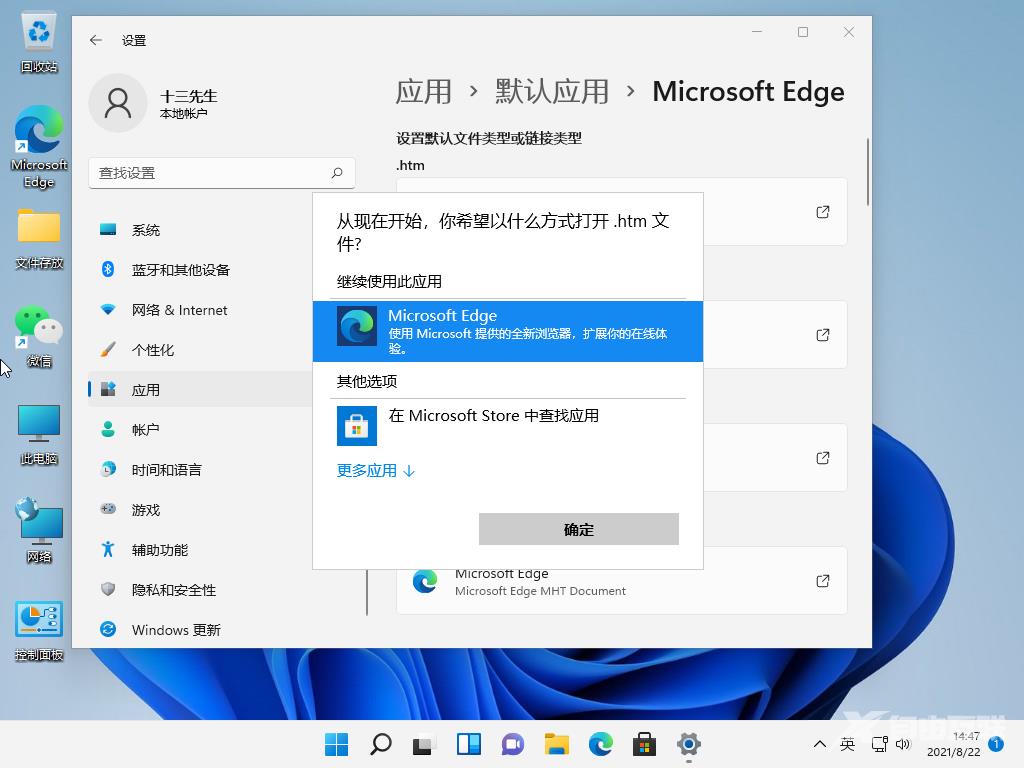
以上就是自由互联自由互联小编为你带来的关于“Win11怎么设置默认浏览器?Win11设置默认浏览器的方法”的全部内容了,希望可以解决你的问题,感谢您的阅读,更多精彩内容请关注自由互联官网。
